
- •Предисловие
- •1. Разработка базы данных «Ученики»
- •1.1 Постановка задачи
- •1.2 Проектирование информационно - логической модели предметной области
- •1.2.1 Определение предметной области
- •1.2.2 Выделение информационных объектов и определение ключевых реквизитов
- •1.2.3 Определение связей между информационными объектами
- •1.3 Проектирование логической структуры базы данных
- •1.3.1 Разработка структуры реляционных таблиц: определение имен, типов и размеров полей в таблицах
- •1.3.2 Установление связей между таблицами
- •1.4 Создание интерфейса базы данных средствами субд ms Access 2003
- •1.4.1 Создание таблиц
- •1.4.2 Проектирование форм
- •1.4.3 Ввод данных
- •1.4.4 Запросы
- •1.4.5 Отчеты
- •1.4.6 Кнопочные формы
- •2. Проектирование базы данных «Прокат фильмов»
- •2.1 Проектирование логической структуры бд
- •2.2 Создание бд
- •2.3 Создание таблиц
- •2.4 Установка связей между таблицами
- •2.5 Проектирование форм
- •§ 2.6 Макросы
- •§ 2.6.1 Процедура создания макроса
- •§ 2.6.2 Подключение макросов
- •§ 2.7 Запросы
- •§ 2.7.1 Создание запроса на выборку
- •§ 2.7.2 Параметрический запрос
- •§ 2.7.3 Перекрёстный запрос
- •§ 2.8 Отчеты
- •§ 2.9 Главная кнопочная форма
- •§ 3 Глоссарий
1.2 Проектирование информационно - логической модели предметной области
1.2.1 Определение предметной области
Предметной областью является учет учеников школы.
Входная информация: сведения об учениках.
Выходная информация: список учеников и выборки по признакам.
1.2.2 Выделение информационных объектов и определение ключевых реквизитов
Имеется два информационных объекта и соответствующие таблицы: «УЧЕНИКИ» и «КЛАССЫ».
«УЧЕНИКИ» - основной объект, «КЛАССЫ» - вспомогательный (служит для заполнения соответствующего реквизита в основной таблице).
В объекте «УЧЕНИКИ» нет реквизита, который бы однозначно определял (идентифицировал) учеников в списке, а любые описательные реквизиты могут совпадать. Поэтому необходимо добавить еще один реквизит, который обозначим как ключевой и присвоим ему имя «Код Ученика». В объекте «КЛАССЫ» ключевым реквизитом может служить название класса.
1.2.3 Определение связей между информационными объектами
Поставленные условия для создания БД характеризуют данную задачу как простую, потому что не существует конкретной функциональной взаимосвязи между выделенными информационными объектами, так как ученик не может учиться в разных классах одновременно (тип связи один-ко-многим).
1.3 Проектирование логической структуры базы данных
1.3.1 Разработка структуры реляционных таблиц: определение имен, типов и размеров полей в таблицах
При описании полей таблицы необходимо определить тип данных в поле и размер (количество символов) поля.
Определяем тип и размер всех входящих в таблицу полей. В результате получаем графическую интерпретацию выделенных информационных объектов с их параметрами.
Описание полей таблицы «УЧЕНИКИ»:
Ключ |
Имя поля |
Тип данных |
Размер |
|
Код ученика |
Текстовый |
3 |
|
Фамилия |
Текстовый |
30 |
|
Имя |
Текстовый |
20 |
|
Отчество |
Текстовый |
20 |
|
День Рождения |
Дата/Время |
Краткий формат даты |
|
Класс |
Текстовый |
4 |
|
Место Жительства |
Текстовый |
50 |
|
Сведения о родителях |
Текстовый |
50 |
Описание полей таблицы «КЛАССЫ»:
Ключ |
Имя поля |
Тип Данных |
Размер |
|
Класс |
Текстовый |
20 |
1.3.2 Установление связей между таблицами
Так как установлено, что конкретная взаимосвязь между таблицами отсутствует, таблицу «КЛАССЫ» можно использовать только для формирования «поля со списком».
1.4 Создание интерфейса базы данных средствами субд ms Access 2003
Запускаем программную оболочку MS Access 2003.
«
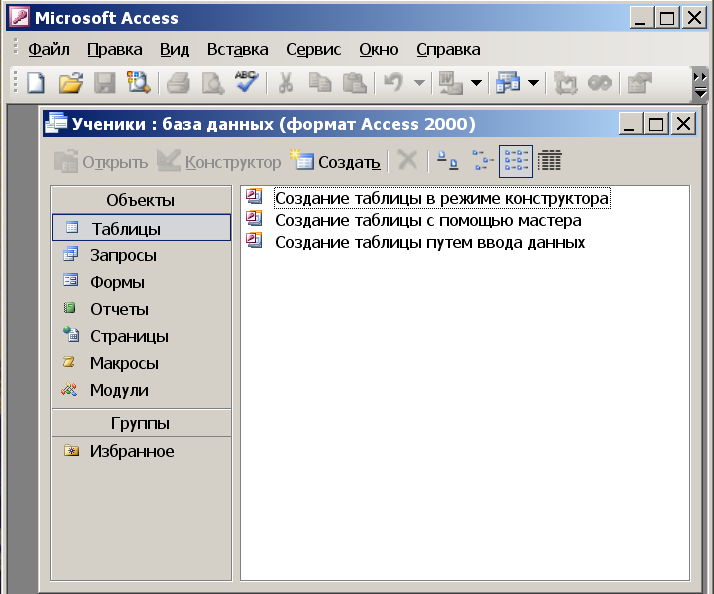 Файл»
- «Создать» -«Новая база данных».
В
раскрывшемся
диалоговом окне определяем имя БД,
например, «Ученики»
и
ее местоположение, затем нажимаем
кнопку
Файл»
- «Создать» -«Новая база данных».
В
раскрывшемся
диалоговом окне определяем имя БД,
например, «Ученики»
и
ее местоположение, затем нажимаем
кнопку
Рис.1
«Создать». Раскрывается основное рабочее окно для создания БД (Рис. 1):
4. На закладке «Объекты» выбирается элемент БД, который необходимо создать. В меню находятся кнопки с пиктограммами режимов создания («Создать») и редактирования («Конструктор») элементов БД. Те режимы, которые часто используются, отражены внутри рабочей поверхности окна.
1.4.1 Создание таблиц
1. Проектируем таблицы. Выбираем закладку «Таблицы» и выбираем режим «Создание таблицы в режиме конструктора», который позволяет описать все поля таблицы и задать их свойства.
2. Для каждого поля задаются имя, тип данных в соответствующих столбцах таблицы «Конструктора» (тип данных выбирается из предлагаемого списка). В нижней части окна располагаются «Свойства поля», где указывается его размер или стандартный формат и некоторые другие установки и свойства (рис.2)
3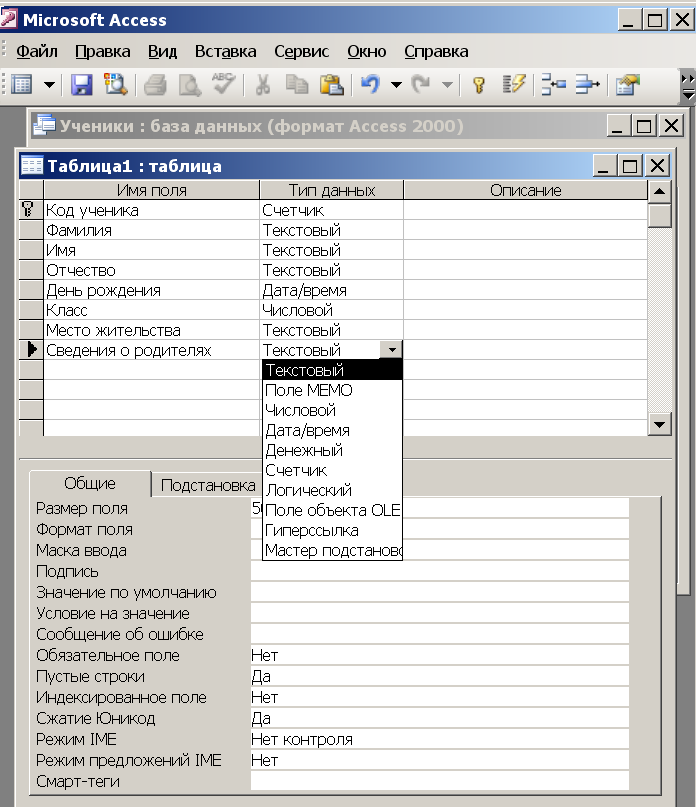 .
После описания всех полей надо пометить
ключевое поле, выделив поле «Код
ученика» и
нажав кнопку
с пиктограммой
.
После описания всех полей надо пометить
ключевое поле, выделив поле «Код
ученика» и
нажав кнопку
с пиктограммой
![]() .
Можно
это сделать и посредством вызова
контекстного меню через правую клавишу
мыши.
.
Можно
это сделать и посредством вызова
контекстного меню через правую клавишу
мыши.
Рис.2
4![]() .
Теперь таблицу нужно сохранить по
команде меню «Файл»
- «Сохранить» или
кнопкой (Закрыть).
Вместо предлагаемого имени «Таблица1»
вводится
имя таблицы (Рис. 3):
.
Теперь таблицу нужно сохранить по
команде меню «Файл»
- «Сохранить» или
кнопкой (Закрыть).
Вместо предлагаемого имени «Таблица1»
вводится
имя таблицы (Рис. 3):
Р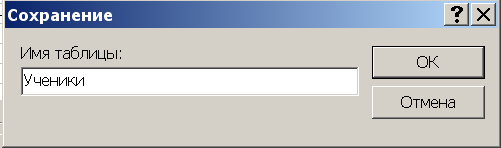 ис.
3
ис.
3
5. Таким же образом создадим таблицу «КЛАССЫ» (поля таблицы описаны выше).
6. Вводить данные в таблицу можно уже в режиме таблицы. Для перехода в режим таблицы выбираем из списка «Режим таблицы»(Рис. 4) (или 2 раза щелкнуть по пиктограмме «Класс»):
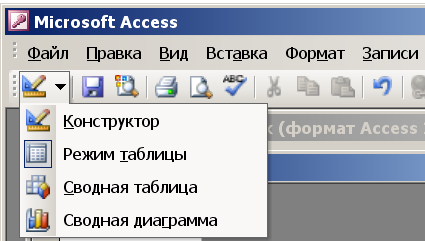
Рис. 4
7. Введем данные в таблицу «КЛАССЫ»(Рис.5):
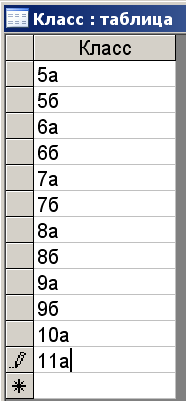
Рис. 5
8. В таблицу «УЧЕНИКИ» данные будем вводить через объект «Форма», т.к. это гораздо удобнее, тем более что у нас уже имеется список классов.
